教程:声音去除,自动语音对齐,以及更多的Adobe Audition CC
探索3个新的关键功能在试听CC, 最新版本的Adobe专业音频编辑应用程序:消除嗡嗡声和其他不需要的可变频率噪音的声音去除, 响度雷达仪表,用于匹配和坚持广播音量标准, 和自动语音对齐ADR.
在本教程中,我将向您介绍Adobe Audition Creative Cloud (CC)中的几个新功能。. 我想你们中的很多人可能已经更新了,而你们中的一些人还在观望. 当你决定升级时,我将向你展示一些你必须期待的新东西, 或者当你升级了,但还没有探索它的特性,但开始在你的项目中使用它.
请注意,要遵循本教程的文本, 如果你想听到我在示例剪辑中描述的音频问题,你需要参考文章中嵌入的视频版本. 我会提供时间码这样你就可以直接跳到我播放片段的地方.
声音剂
我要给大家展示的第一个功能是“声音清除器”. 如果你曾经在任何其他应用程序中使用过某种噪音去除工具, 你会发现它们是相似的, 但是在很小的程度上是不同的. 我这里有一段音轨是我通过USB转盘直接从黑胶唱片上录下来的. 你可以看到有一点低沉的嗡嗡声指针在波形中悬停 图1(下面).

图1. 注意波形中可见的低嗡嗡声. 我们会用声音清除器处理的.
可能在网上听这个,感觉不太明显. 但如果你戴上一套好的耳机或扬声器听,会有明显的嗡嗡声. 如果你仔细听,你可以在下面的剪辑中听到一点的声音.
所以你可能能听到嗡嗡声,也可能听不到. 但它确实存在,就像我们从波形的视觉表现中知道的那样. 你可以很容易地在图1所示的频谱底部看到它.
我们怎么去掉它呢? 你可以选择选中它,设置一个杂音打印,然后去掉它, 在早期版本的《百家乐软件》中,我们很可能就是这么做的. 但是Audition CC使用新的声音剂工具的方式略有不同, 哪个是用来清除变频噪声的. 下面是它的工作原理.
首先,选择画笔选择工具(键盘快捷键F),如图所示 图2(下面).

图2. 选择画笔选择工具.
接下来,您需要在频率(下面的图3),我们将其标识为图1中的嗡嗡声. 如果你用画笔画得不太好, 如果你有点松的话, 别担心. 你可以调整它(升高), 降低它, 或者沿着时间线进一步扩展),很容易使用角参考线, 顶部和底部, 所示 图4(在图3下面).

图3. 用绘画掩盖喧嚣.

图4. 调整油漆与角落的指导.
发出像这样的低频嗡嗡声, 你要小心不要取出太多,以免失去一些低端资产. 所以要找到你认为视觉上准确的位置(记住你可以在预览效果后进行调整), 就放在那里, 看看它能做什么.
通过告诉它分析您的选择,来准备Audition应用声音剂效果, go to Effects > Noise Reduction/Restoration > Learn Sound Model (下面的图5).
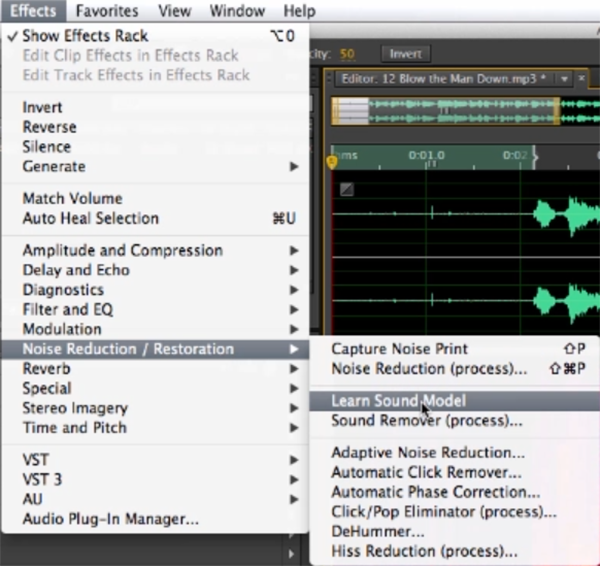
图5. 选择学习声音模型.
现在, 这个工具的美妙之处在于,我不仅可以选择我已经选择的区域, 但我也可以看看赛道上其他安静的地方. 如果我能找到那种嗡嗡声, 即使是在最底层, 我可以在其他地方选择一些底部, 而Audition会把所有这些都整合到它正在学习的声音模型中,以便准确地找出我想要摆脱的东西.
当然, it's all adjustable; you can change the size of your selection and modify it throughout, 如图4中的第一个选择所示.
相关文章
本教程演示了Adobe Audition的Remix功能, 哪个允许您缩短音乐轨道的长度,以匹配您的视频编辑的持续时间.
本教程演示了如何使用After Effects alpha哑光使您的视频“通过”文本发光.
今天,Adobe宣布了将在NAB上首次亮相的所有Creative Cloud视频应用程序的更新. 以下是最新消息的详细内容, 加上四个关键的新功能的视频教程在Premiere Pro CC:主剪辑, 生活的文本, 掩蔽和跟踪, 以及新的4K格式支持.
而After Effects可能会让一些Premiere Pro编辑望而生畏, 这里是一个易于遵循的工作流程,可以使您的文本和标题充满活力,并在Adobe Bridge中找到预构建动画, 在After Effects中应用了几个简单的步骤, 并直接导入到您的Premiere Pro时间轴.
来自ShinyWhiteBox的一款基于mac的屏幕监控应用iShowU.com, 是快速的, 易于使用的, and inexpensive; here's a look at how to use it to produce pro screencams that you can import into Adobe Premiere Pro CC to integrate into your video projects.
在本教程中, 我们将看看如何与TechSmith Camtasia创建屏幕截图, 然后将它们导入到Adobe Premiere Pro中,将它们合并到您现有的Premiere Pro项目中,以创建无缝结合屏幕截图和高清镜头的专业质量教学视频.
这里有三个快速的技巧,将简化你的标题工作流程在Premiere Pro中,当你创建你喜欢的风格,并希望使用他们一致,而不是每次重新发明他们.
本视频教程演示了如何使用Adobe Premiere Pro CC或Adobe Audition中的多波段压缩机恢复语音音频的消声部分.
本视频教程演示了如何使用和利用Adobe Media Encoder CC中的3个关键新功能:Lumetri Looks支持, 和图像, 文本, 和时间码叠加.
本教程演示了如何将效果应用于视频图像的一部分,同时保持剪辑的其余部分不变, 以及如何在整个剪辑过程中跟踪图像的这一部分, 使用adobepremiere Pro CC中的Track Matte效果.
最近升级到Adobe CC可以很容易地在Adobe Premiere Pro CC中应用分级外观,并通过Premiere Pro CC和SpeedGrade CC之间的无缝往返匹配不同色温的镜头.
在最后一轮音频编辑冠军iZotope RX 3和Adobe Audition CC之间, 我们比较了两种音频编辑器的降噪和混响/回声减少.
在由两部分组成的系列文章的第一部分中, Jan Ozer比较了iZotope的新RX 3专业音频编辑器中的衰减和裂纹和pop-removal功能,以Adobe Audition CC中的并行功能.
SpeedGrade的新speedlook, 面具跟踪在After Effects, 同步设置在Adobe媒体编码器, 改进的多镜头在Premiere Pro, 扩展的超高清/4k支持, 和更多的
使用Adobe Lightroom 5对单反视频文件进行色彩分级和应用元数据既简单又高效,可以使现场切换者进行最少的编辑, 编辑新手, 专业编辑探索非传统的工作流程.
如果你发现自己不得不从Premiere Pro渲染多个序列, 有一种比使用Premiere Pro Export控件更简单的方法. 本教程将解释更容易和更有效的方式使用Adobe媒体编码器.
这里是一个快速教程的Premiere Pro CC用户如何迁移编码预设,您创建自定义和精简编码在Adobe Media Encoder CS5/6到Adobe Media Encoder CC,这样你就可以捡起你离开的地方.
在本教程中,您将学习如何使用刚刚发布的Adobe Premiere Pro CC中的新封闭字幕功能创建和编辑行业标准的视频封闭字幕.
两种类型的噪音会降低你拍摄视频的音频:一种是随机的噪音,比如麦克风的咔哒声和砰的一声, 以及持续的噪音,比如白噪音或空调嗡嗡声. 本教程演示如何在Adobe Audition CS6中删除它们.